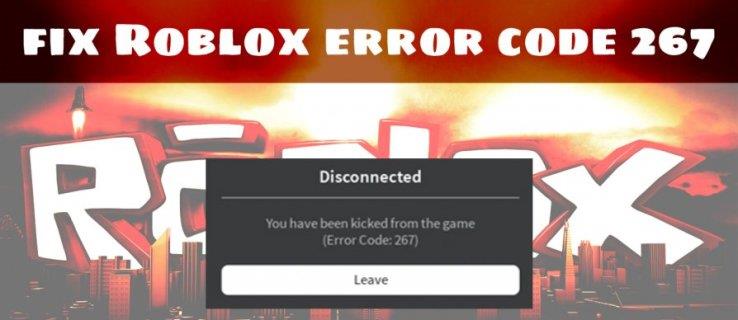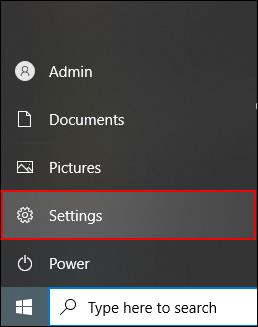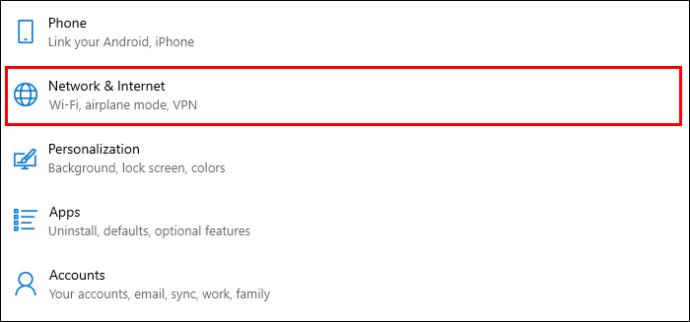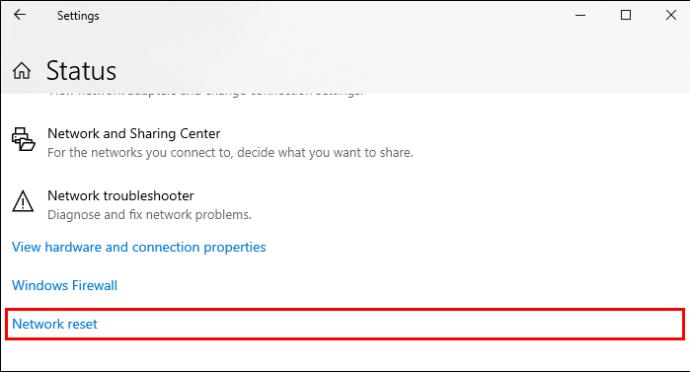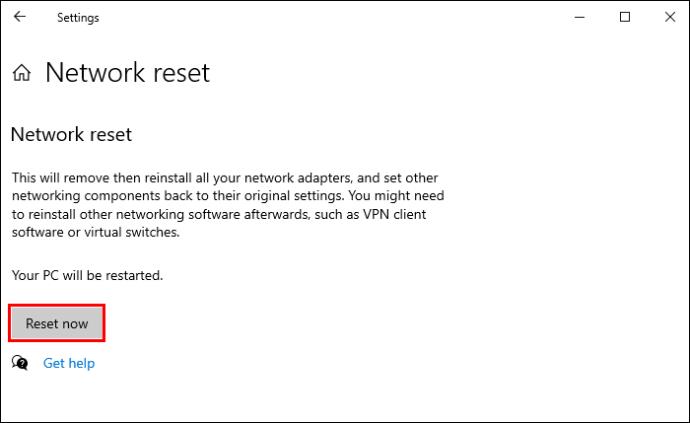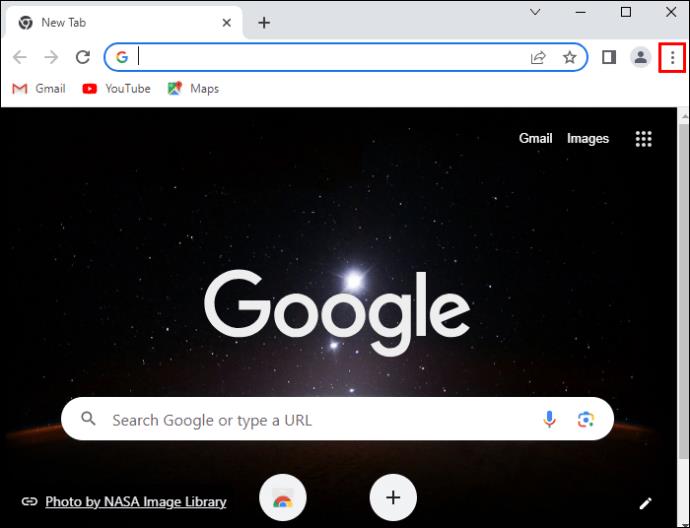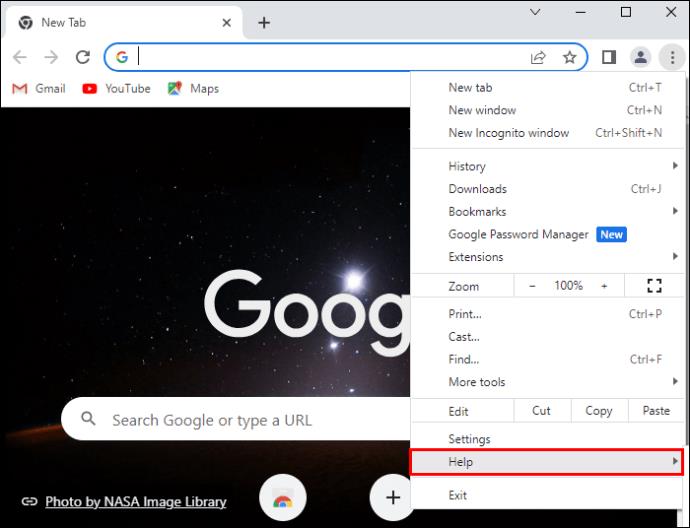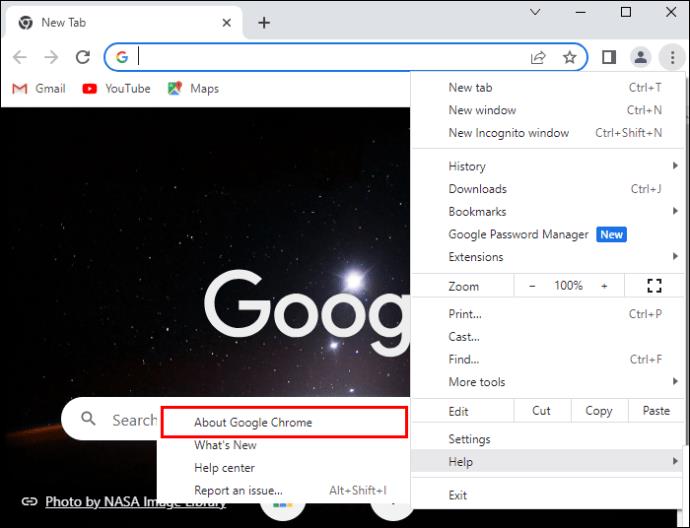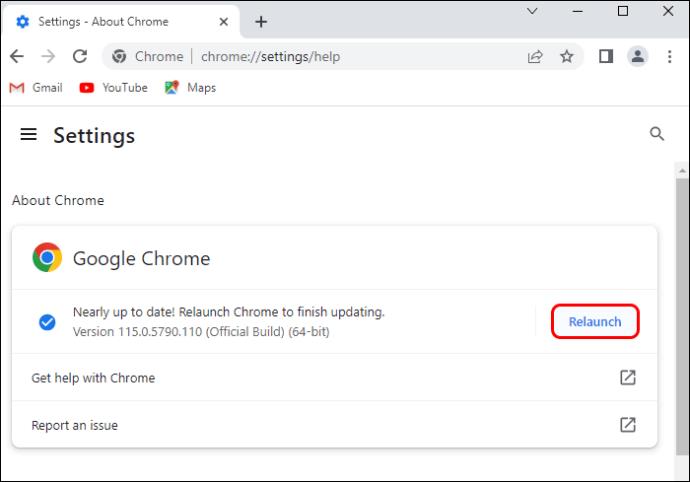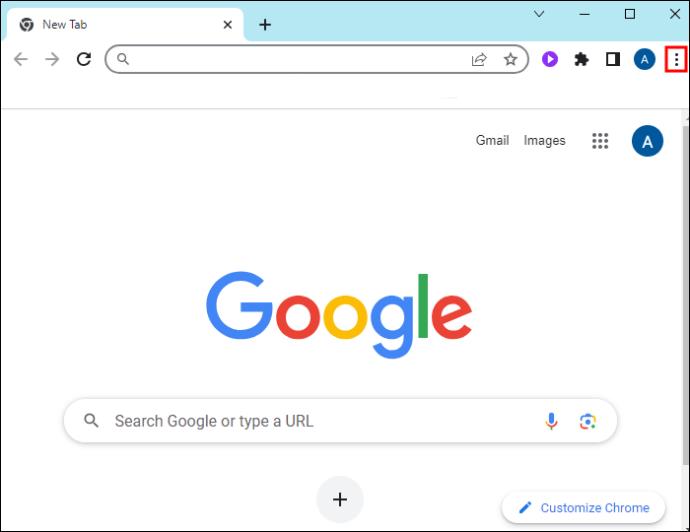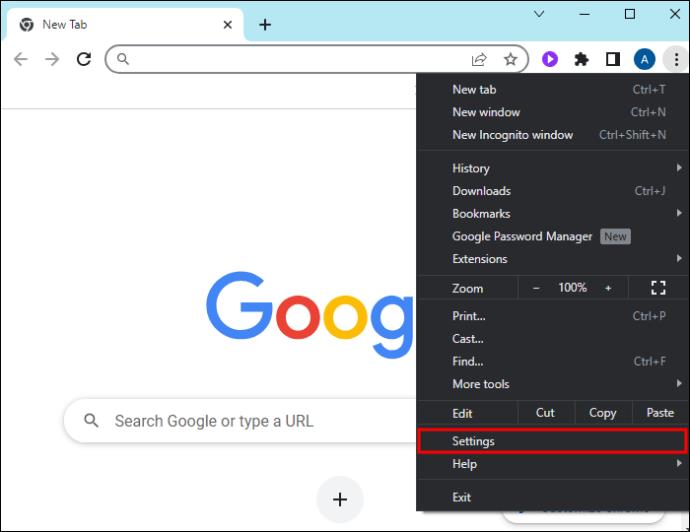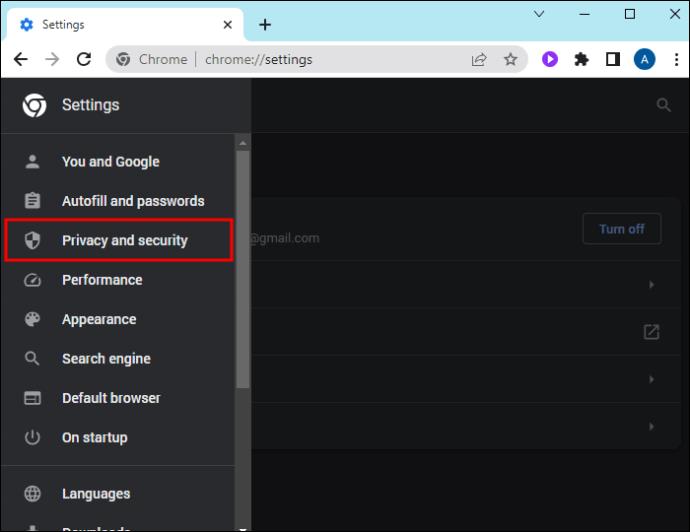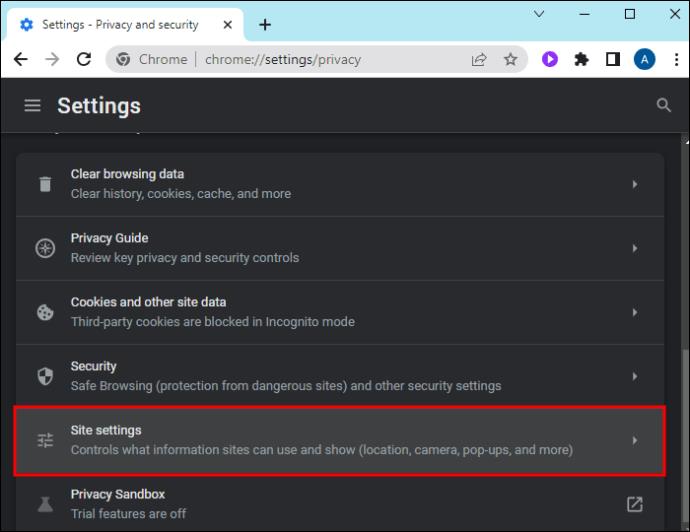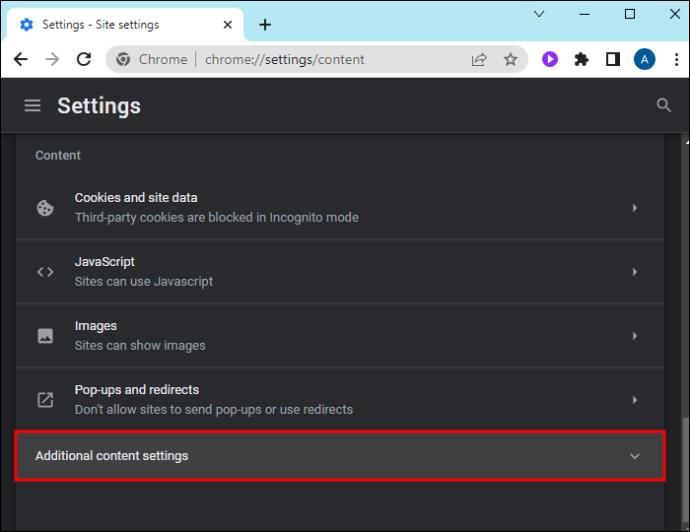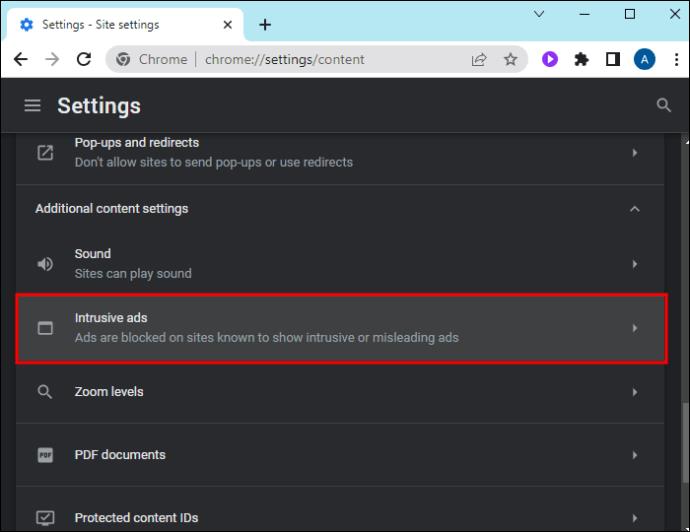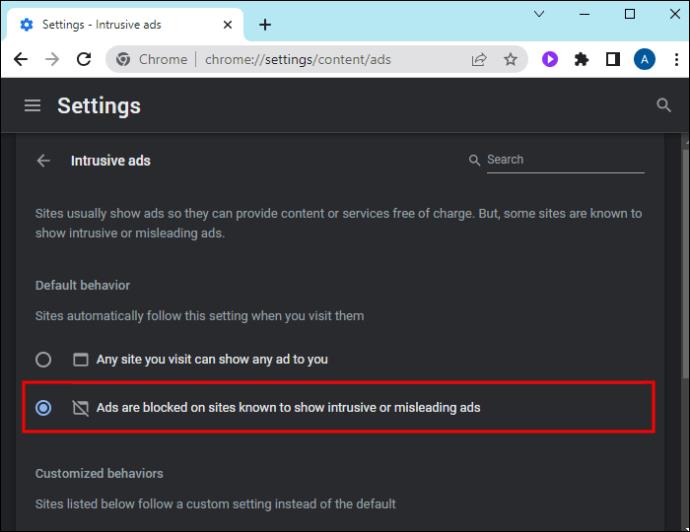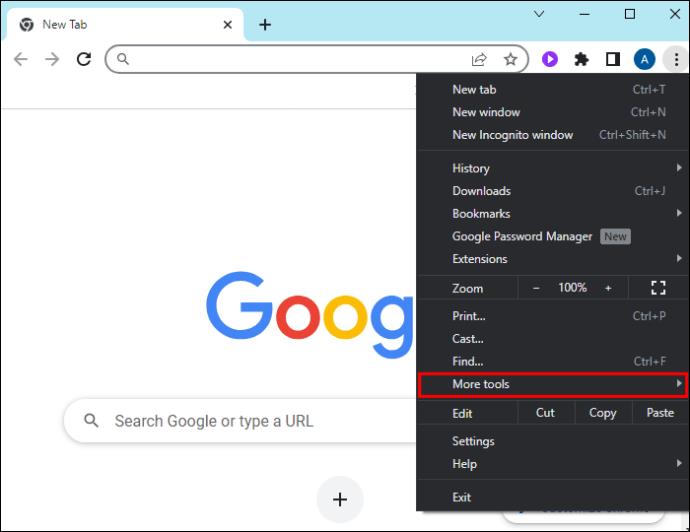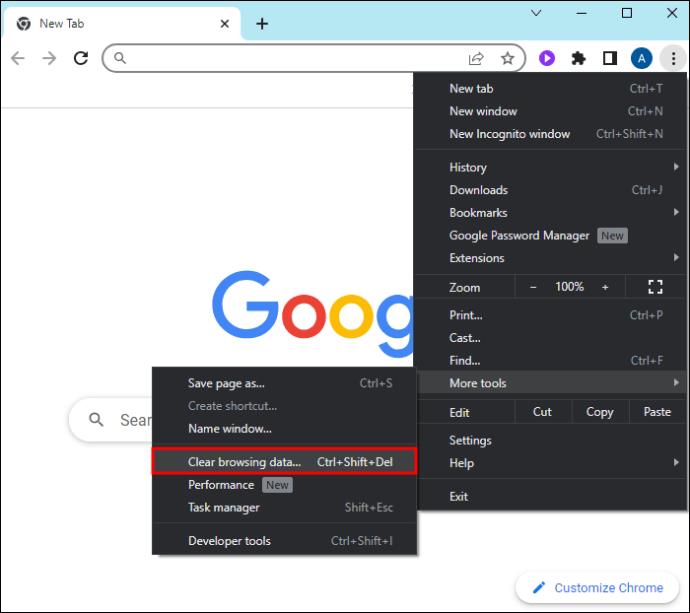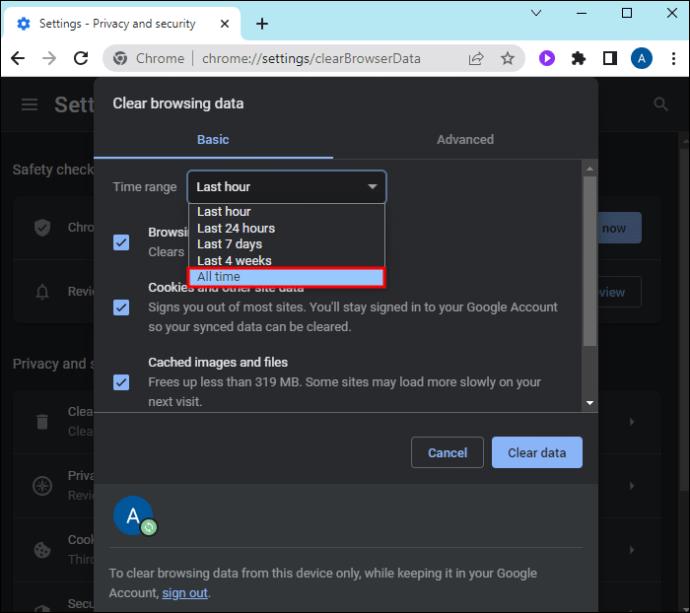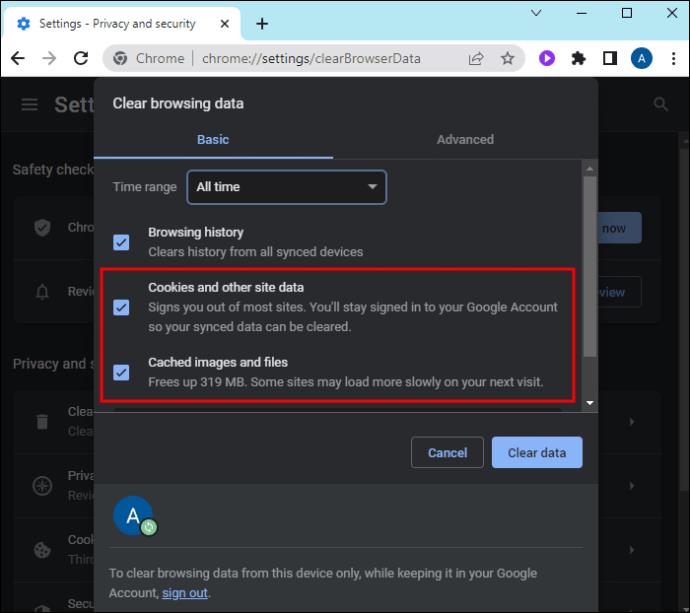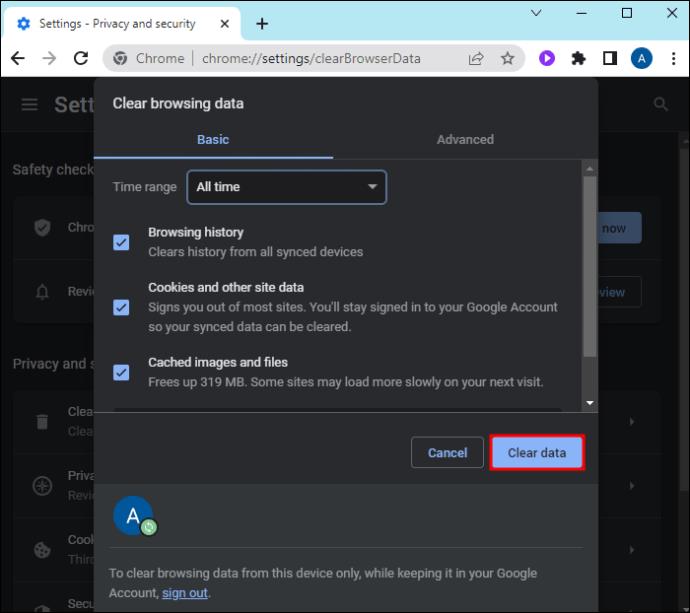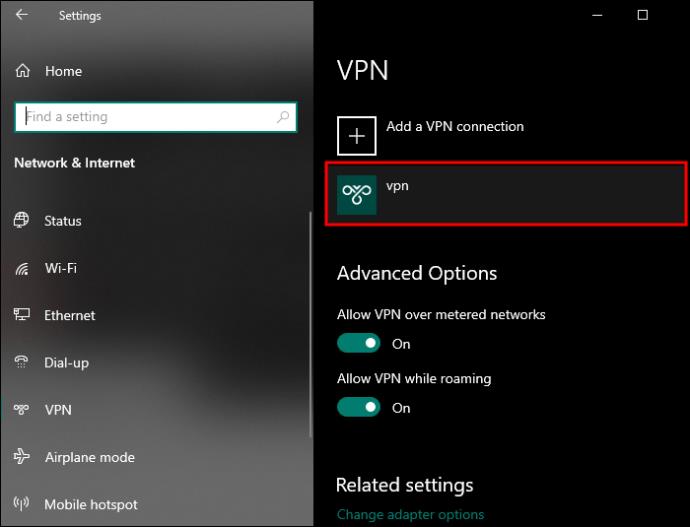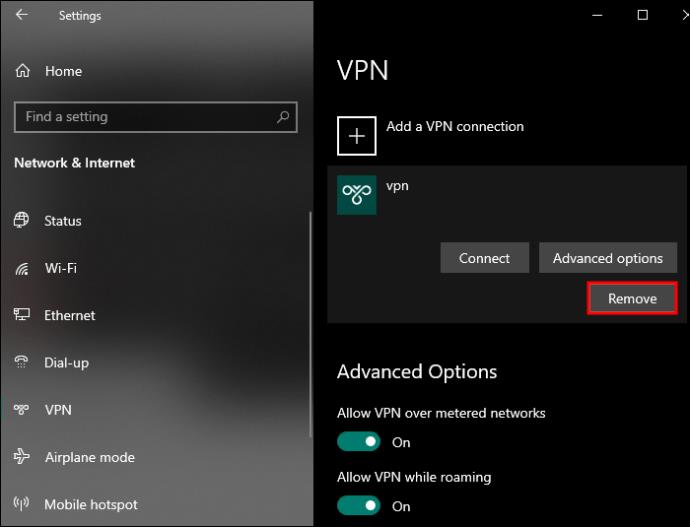Εάν είστε φανατικός παίκτης Roblox, μπορεί να έχετε ήδη αντιμετωπίσει περιστασιακά σφάλματα στην πλατφόρμα. Ωστόσο, ο κωδικός σφάλματος 267 μπορεί εύκολα να καταταχθεί ως ο πιο απογοητευτικός. Σας αρνείται την πρόσβαση σε ένα παιχνίδι και μπορεί ακόμη και να σας διώξει στη μέση του παιχνιδιού, ακόμα και όταν όλα τα άλλα συστήματα και παιχνίδια Roblox λειτουργούν σωστά. Ενώ υπάρχουν διάφοροι λόγοι για αυτό το σφάλμα, που κυμαίνονται από ύποπτη δραστηριότητα έως κακή σύνδεση στο διαδίκτυο, αυτός ο κωδικός σφάλματος μπορεί να επηρεάσει κάθε χρήστη του Roblox.
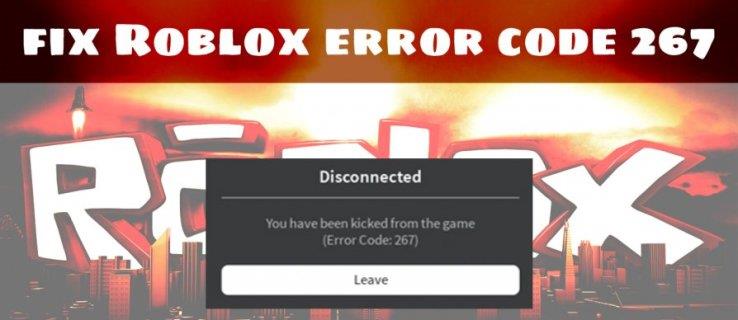
Ευτυχώς, υπάρχουν δοκιμασμένες λύσεις που μπορούν να σας βοηθήσουν να διορθώσετε το σφάλμα. Σε αυτό το άρθρο, θα μάθετε αξιόπιστες διορθώσεις που μπορείτε να εφαρμόσετε για να εξαλείψετε τον κωδικό σφάλματος 267 στο Roblox.
Κωδικός σφάλματος 267 Επιλογές αντιμετώπισης προβλημάτων
Ο κωδικός 267 σημαίνει ότι έχετε αποσυρθεί από το παιχνίδι λόγω ενός σεναρίου διαχειριστή. Η πραγματική αιτία πίσω από το σφάλμα μπορεί να ποικίλλει.
Εάν ο κωδικός συνοδεύεται από ένα μήνυμα ότι σας απαγόρευσαν και δηλώνει πόσο καιρό διαρκεί η απαγόρευση, μπορείτε απλά να περιμένετε να ολοκληρωθεί η απαγόρευση (αν αυτό φαίνεται εφικτό). Διαφορετικά, δοκιμάστε μία από τις παρακάτω επιδιορθώσεις.
Ελέγξτε την κατάσταση διακομιστή Roblox
Η αποτυχία διακομιστή Roblox μπορεί μερικές φορές να προκαλέσει ένα σφάλμα 267 στο Roblox για όλους τους χρήστες του και είναι μια από τις λίγες περιπτώσεις που δεν έχει πραγματική επιδιόρθωση. Μπορείτε να ελέγξετε την Επίσημη σελίδα συντήρησης ιστότοπου της Roblox για να επιβεβαιώσετε εάν υπάρχει πρόβλημα με τον διακομιστή. Εάν όλα τα πεδία έχουν επισημανθεί ως λειτουργικά, μπορείτε να εξερευνήσετε άλλες λύσεις. Αλλά όταν ορισμένες κρίσιμες λειτουργίες διακομιστή δεν λειτουργούν σωστά, θα πρέπει να περιμένετε έως ότου το Roblox επιλύσει το πρόβλημα.
Αυτή η μέθοδος θα σας βοηθήσει να προσδιορίσετε εάν το πρόβλημα προέρχεται από τον διακομιστή ή οφείλεται σε εξωτερικά ζητήματα.
Επαναφέρετε τη σύνδεσή σας στο δίκτυο
Μια ελαττωματική σύνδεση στο διαδίκτυο μπορεί να έχει ως αποτέλεσμα τον κωδικό σφάλματος 267. Ο διπλός έλεγχος της σύνδεσής σας στο Διαδίκτυο μπορεί να λύσει το πρόβλημα. Το σφάλμα είναι πιο συχνό για παίκτες που χρησιμοποιούν Wi-Fi. Η χρήση καλωδίων Ethernet για τον υπολογιστή σας συνιστάται εάν θέλετε μια πιο αξιόπιστη (και συχνά ταχύτερη) σύνδεση στο Διαδίκτυο. Εάν χρησιμοποιείτε κινητό, βεβαιωθείτε ότι δεν υπάρχουν εμπόδια όπως τοίχοι και πόρτες μεταξύ εσάς και του δρομολογητή.
Μπορείτε επίσης να επαναφέρετε το δίκτυό σας, κάτι που μπορεί να λύσει κάποιες περίεργες παραξενιές στη διαθεσιμότητα του δικτύου. Δείτε πώς μπορείτε να επαναφέρετε τη σύνδεσή σας στο διαδίκτυο στα Windows:
- Ανοίξτε τις "Ρυθμίσεις".
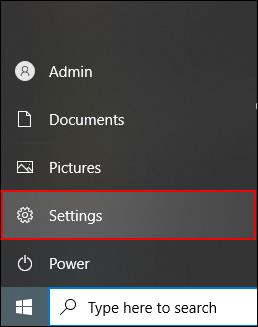
- Επιλέξτε «Δίκτυο και Διαδίκτυο».
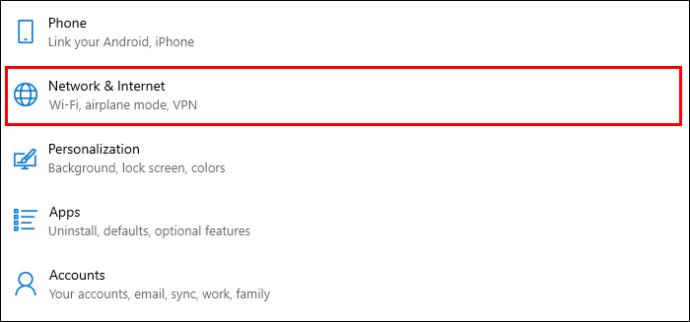
- Μεταβείτε στην επιλογή "Επαναφορά δικτύου" και κάντε κλικ στην επιλογή.
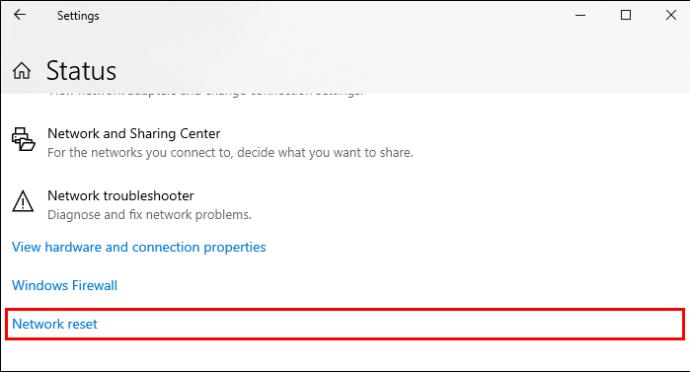
- Κάντε κλικ στο κουμπί "Επαναφορά τώρα" στην ενότητα "Επαναφορά δικτύου".
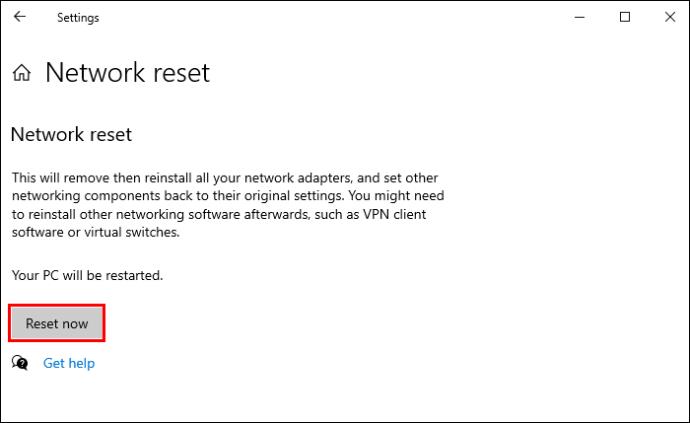
Επιλέξτε το σωστό πρόγραμμα περιήγησης και κρατήστε το ενημερωμένο
Ενώ πολλά προγράμματα περιήγησης υποστηρίζουν το Roblox, το Google Chrome λειτουργεί καλύτερα λόγω των αυστηρών πρωτοκόλλων ασφαλείας, της φιλικής προς τον χρήστη διεπαφής και πολλών άλλων εντυπωσιακών χαρακτηριστικών. Η συνεχής ενημέρωση του προγράμματος περιήγησής σας μπορεί επίσης να διατηρήσει το Roblox σας σε λειτουργία. Δείτε πώς μπορείτε να ενημερώσετε το πρόγραμμα περιήγησής σας Chrome:
- Εκκινήστε το πρόγραμμα περιήγησης Chrome.

- Κάντε κλικ στην επιλογή "Περισσότερα" που απεικονίζεται με τελείες στην επάνω δεξιά γωνία του προγράμματος περιήγησής σας.
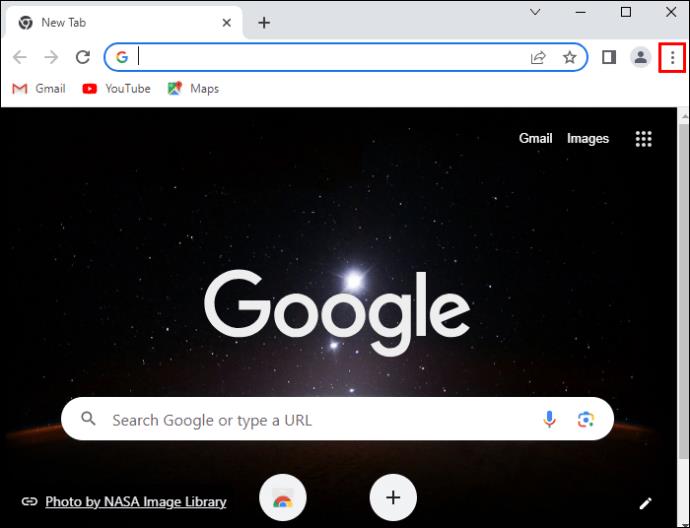
- Επιλέξτε «Βοήθεια» από το αναπτυσσόμενο μενού.
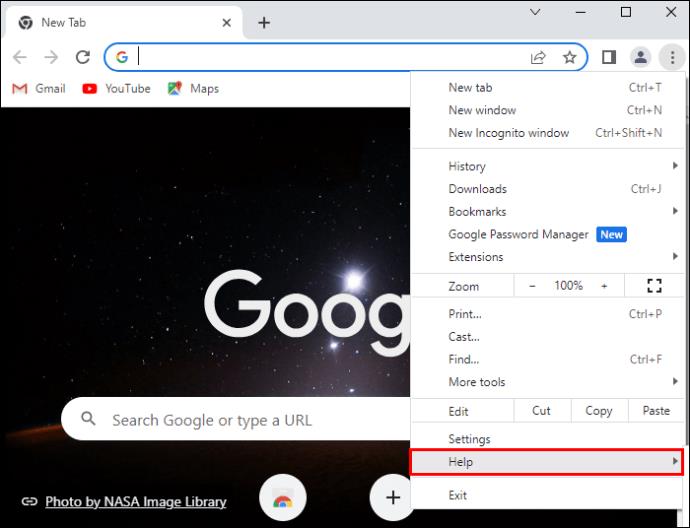
- Μεταβείτε στην ενότητα "Σχετικά με το Google Chrome".
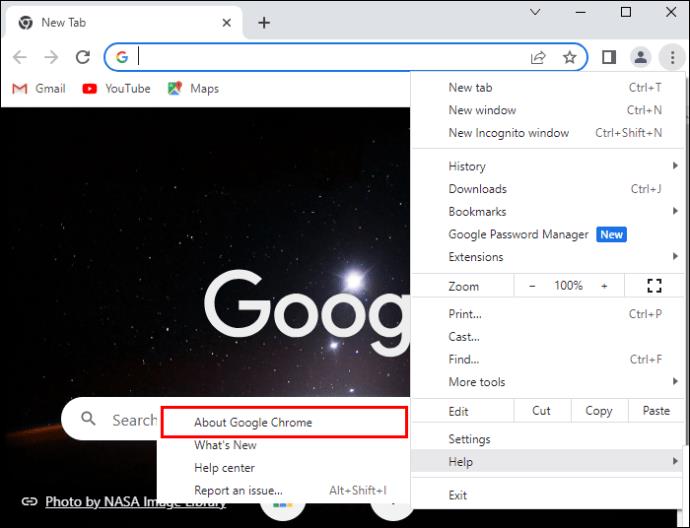
- Κάντε κλικ στην «Ενημέρωση Google Chrome» ή «Επανεκκίνηση», ανάλογα με την έκδοση του Chrome που διαθέτετε.
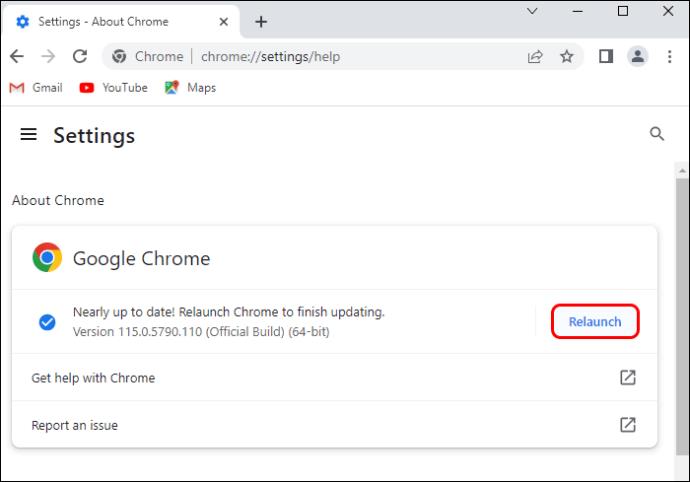
Η ενημέρωση θα εγκατασταθεί μόλις επανεκκινήσετε το πρόγραμμα περιήγησής σας.
Απενεργοποιήστε τα προγράμματα προστασίας από ιούς και ��ποκλεισμούς διαφημίσεων
- Εκκινήστε το πρόγραμμα περιήγησης.
- Επιλέξτε τη λειτουργία "Περισσότερα" που συμβολίζεται από τις τρεις κάθετες κουκκίδες στη γραμμή URL.
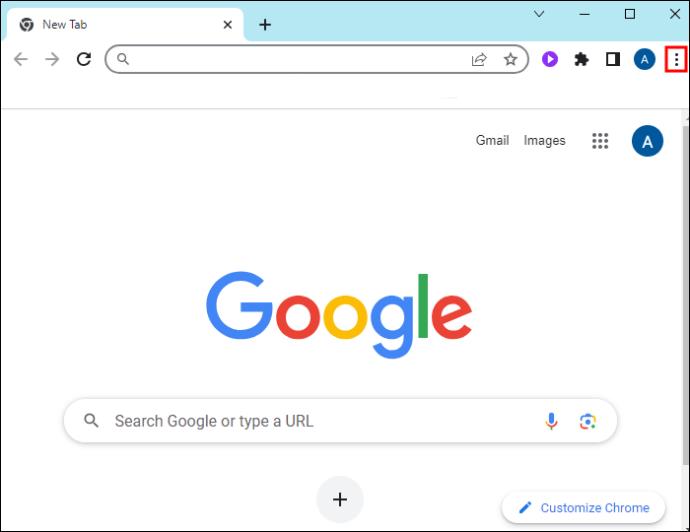
- Κάντε κλικ στις «Ρυθμίσεις».
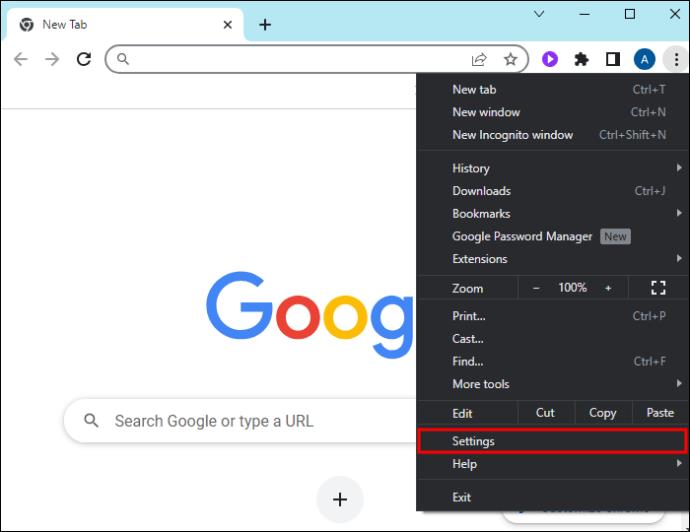
- Επιλέξτε «Απόρρητο και ασφάλεια».
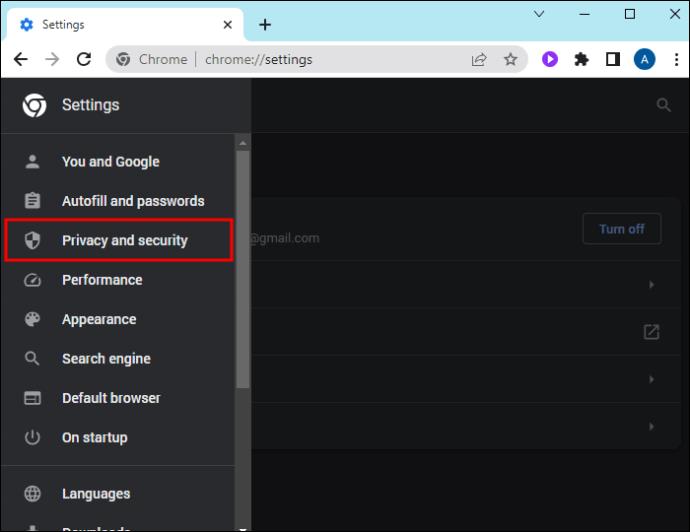
- Εντοπίστε τις "Ρυθμίσεις ιστότοπου".
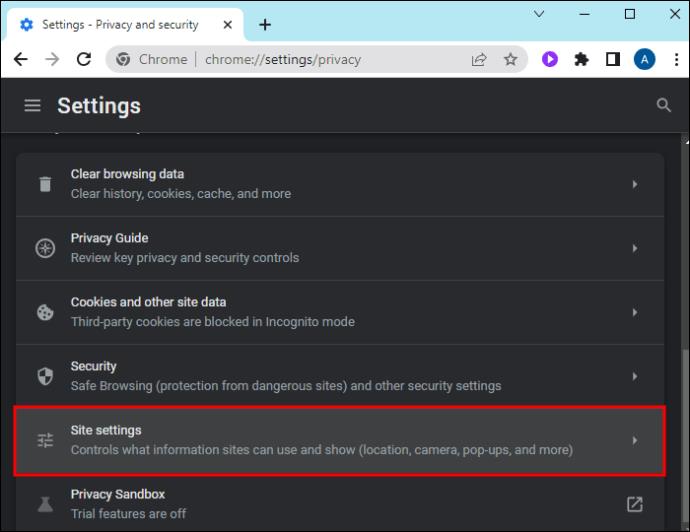
- Επιλέξτε Πρόσθετες ρυθμίσεις περιεχομένου.'
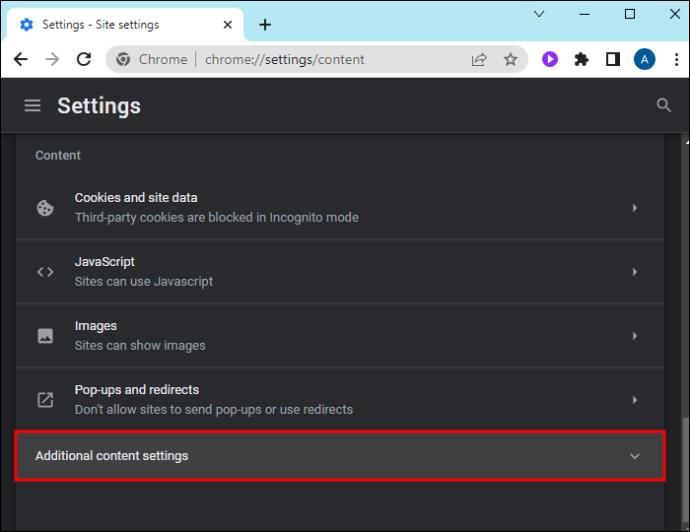
- Μεταβείτε στις "Διαφημίσεις".
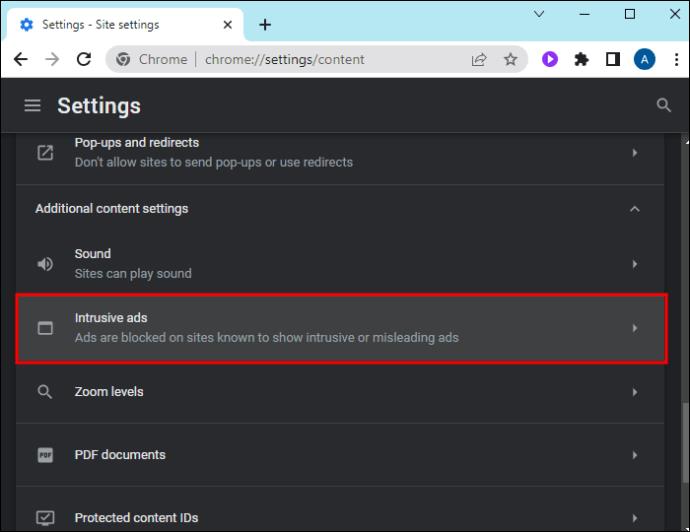
- Εντοπίστε την επιλογή «Αποκλεισμός διαφημίσεων σε ιστότοπους που εμφανίζουν παρεμβατικές ή παραπλανητικές διαφημίσεις» και απενεργοποιήστε την.
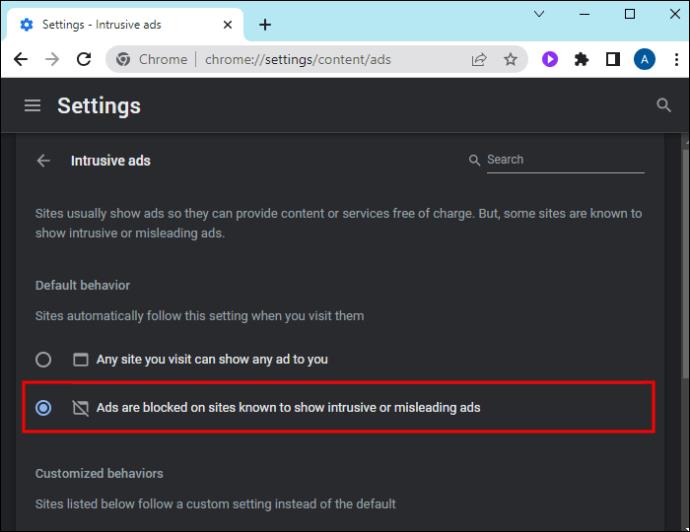
Εκκαθάριση προσωρινής μνήμης
Τα παλιά αρχεία κρυφής μνήμης Roblox μπορεί να επηρεάσουν τις συνδέσεις δικτύου και να προκαλέσουν το σφάλμα. Η διαγραφή αρχείων προσωρινής μνήμης θα διασφαλίσει ότι η εφαρμογή θα κατεβάσει νέα αρχεία και, στη διαδικασία, θα διαγράψει τυχόν αρχεία προσωρινής μνήμης που μπορεί να είναι κατεστραμμένα. Δείτε πώς μπορείτε να διαγράψετε τα αρχεία προσωρινής μνήμης στο Chrome:
- Εκκινήστε το πρόγραμμα περιήγησής σας.
- Πλοηγηθείτε στην επάνω δεξιά γωνία του παραθύρου του προγράμματος περιήγησής σας και κάντε κλικ στις τρεις τελείες για ανάπτυξη.
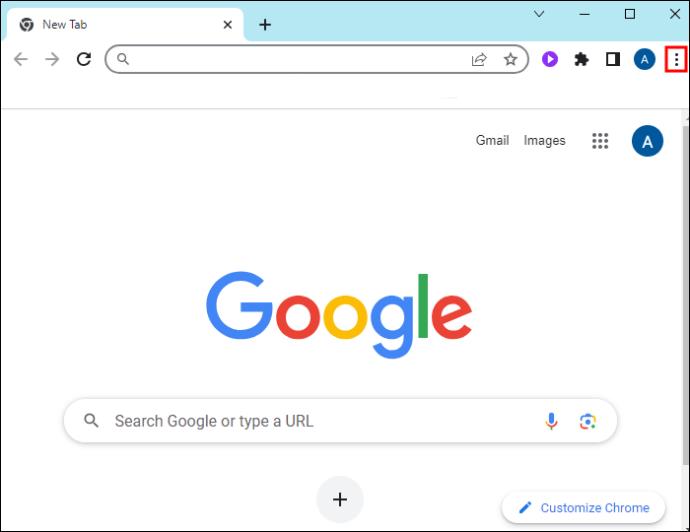
- Επιλέξτε «Περισσότερα εργαλεία».
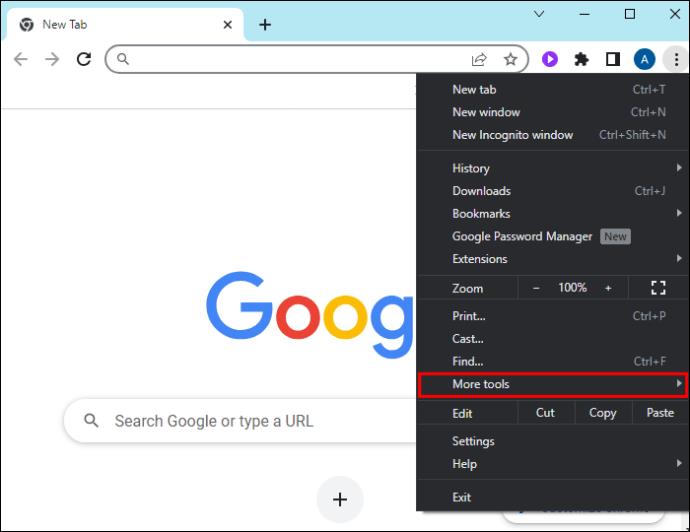
- Επιλέξτε "Εκκαθάριση δεδομένων περιήγησης".
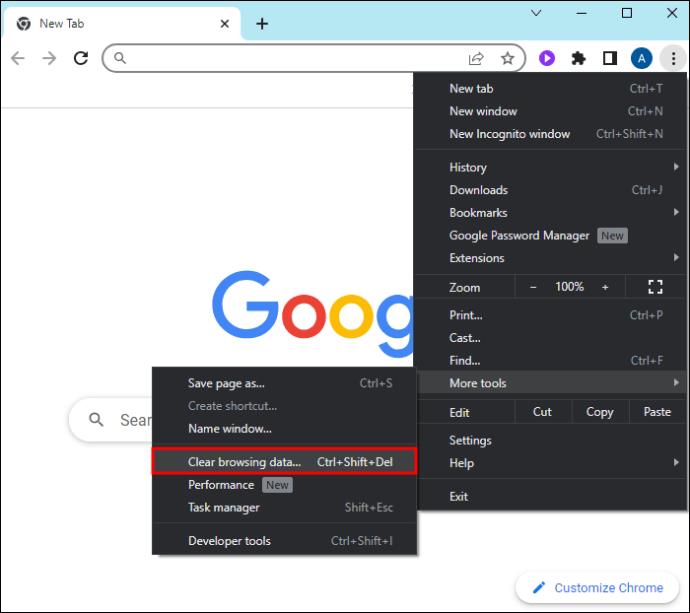
- Επιλέξτε "All time" στο πεδίο "Time Range".
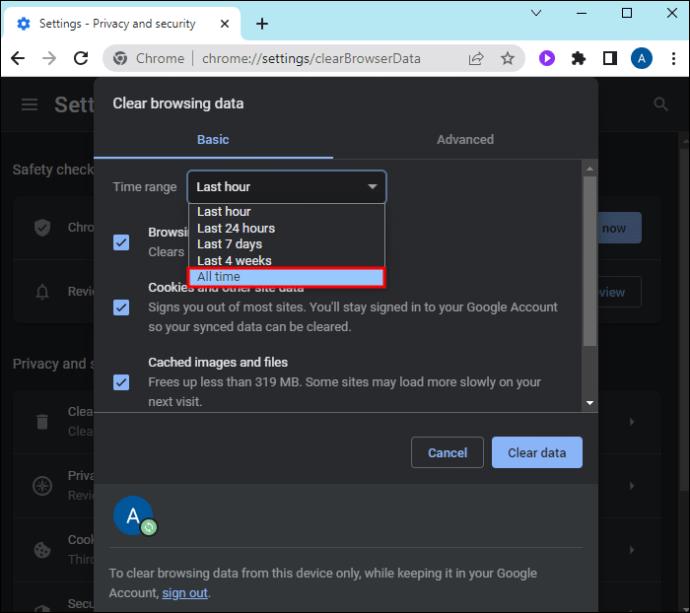
- Επισημάνετε τα πλαίσια δίπλα στα "Cookies και άλλα δεδομένα ιστότοπου" και "Εικόνες και αρχεία στην κρυφή μνήμη".
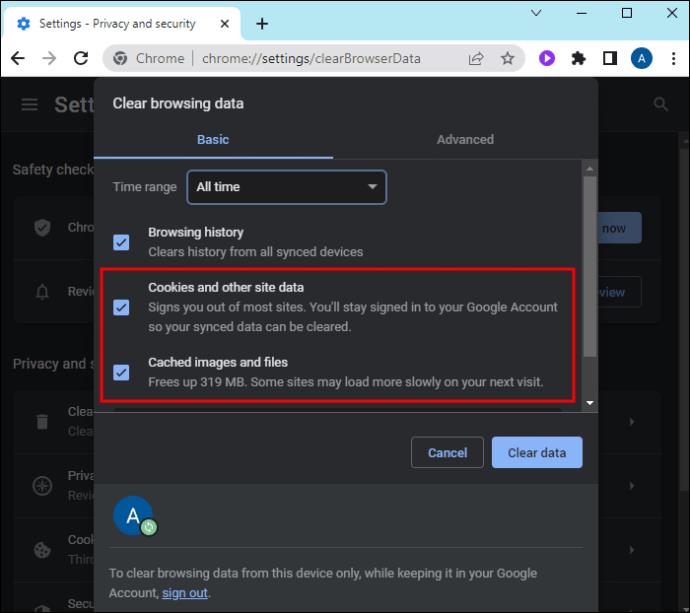
- Κάντε κλικ στο «Εκκαθάριση δεδομένων».
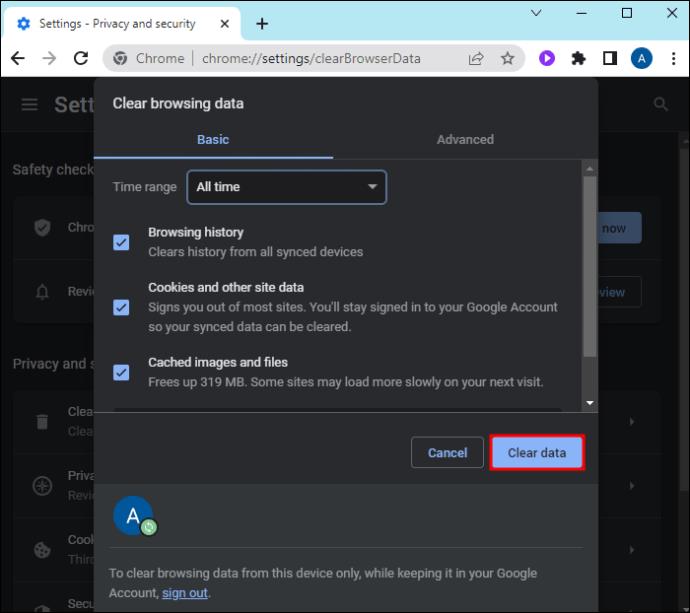
Απενεργοποιήστε τα VPN και τους διακομιστή μεσολάβησης
Επειδή το σφάλμα 267 προέρχεται συχνά από προβλήματα συνδεσιμότητας στο διαδίκτυο, η απενεργοποίηση του VPN ή του διακομιστή μεσολάβησης μπορεί να εξασφαλίσει απρόσκοπτη προσβασιμότητα στο Διαδίκτυο για το Roblox. Ακολουθήστε τα παρακάτω βήματα για να απενεργοποιήσετε με επιτυχία το VPN στα Windows:
- Ανοίξτε τις "Ρυθμίσεις".
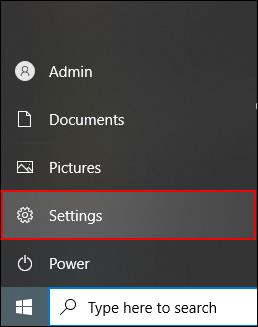
- Μεταβείτε στο "Δίκτυο και Διαδίκτυο".
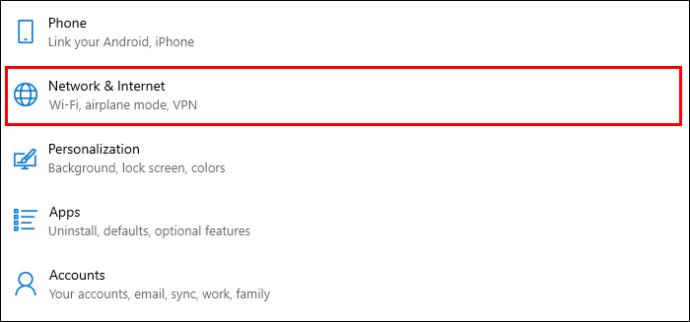
- Περιηγηθείτε στο αριστερό τμήμα του παραθύρου και επιλέξτε "VPN".

- Επιλέξτε τη σύνδεση VPN που θέλετε να απενεργοποιήσετε.
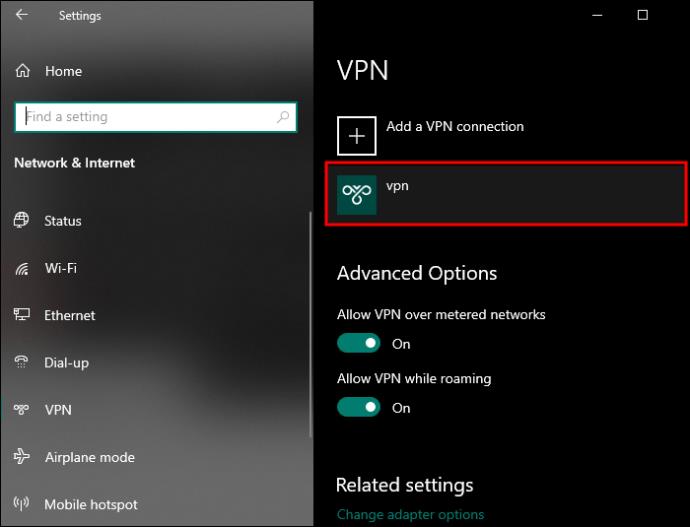
- Επιλέξτε «Αποσύνδεση» και «Κατάργηση».
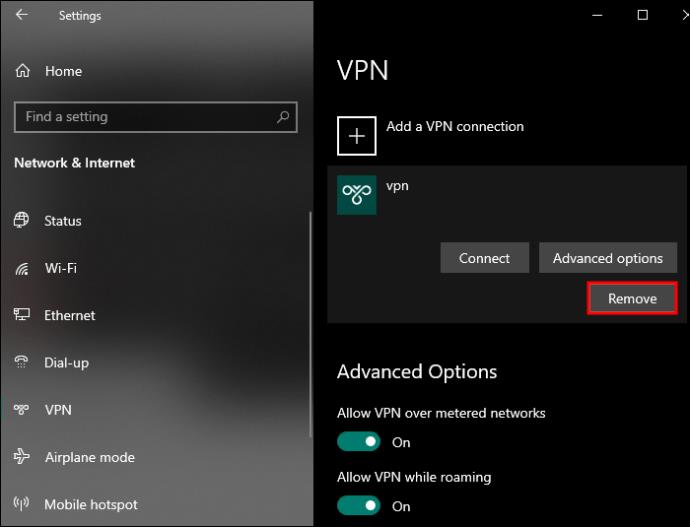
Περίμενε έξω
Σε ορισμένες περιπτώσεις, το Roblox θα επισημάνει τη διάρκεια της απαγόρευσής σας στην ειδοποίηση κωδικού σφάλματος 267. Εάν συμβεί αυτό, είναι καλύτερο να προσπαθήσετε να συνδεθείτε ξανά στον διακομιστή όταν περάσει η απαγόρευση. Βεβαιωθείτε ότι όταν παρέλθει ο χρόνος και θέλετε να εγγραφείτε ξανά στην εμπειρία Roblox, αποφεύγετε να κάνετε οτιδήποτε μπορεί να θέσει σε κίνδυνο την πρόσβασή σας στο παιχνίδι.
Εάν πιστεύετε ότι έχετε αποκλειστεί άδικα, επικοινωνήστε με την υποστήριξη της Roblox.
Αναβαθμίστε την εμπειρία σας στο Roblox
Το Roblox είναι ένα από τα καλύτερα παιχνίδια sandbox στον κόσμο. Το ακόμα καλύτερο είναι ότι παίζεται δωρεάν. Δυστυχώς, ενδέχεται να προκύψουν σφάλματα κατά την πλοήγηση στα διάφορα παιχνίδια. Ο κωδικός σφάλματος 267 μπορεί να είναι ιδιαίτερα άσχημος, αλλά αυτές οι επιλογές αντιμετώπισης προβλημάτων θα σας βοηθήσουν να επιστρέψετε στην απόλαυση της ποικιλίας παιχνιδιών Roblox στον ιστότοπο σε χρόνο μηδέν.
Ποια επιλογή αντιμετώπισης προβλημάτων σάς βοήθησε να επιλύσετε τον κωδικό σφάλματος 267; Ξέρετε άλλες λύσεις που μπορούν να βοηθήσουν; Ενημερώστε μας στην παρακάτω ενότητα σχολίων.